1、首先,绘制一个50%透明度的圆形,圆边用黑色描下边框,然后编辑里定义画笔。(具体怎么定义笔刷如果有不懂的朋友请看我上一个经验或咨询我)

2、接下来,新建一个图片,油漆桶填充黑色。

3、然后,选择画笔,形状动态,散布做如下图设定:


4、新建图层,然后双击图层弹出图层样式,选择渐变叠加,颜色按自己喜欢的,我是选了黄,绿,青,紫,橙来制作的,相关设置如下图:
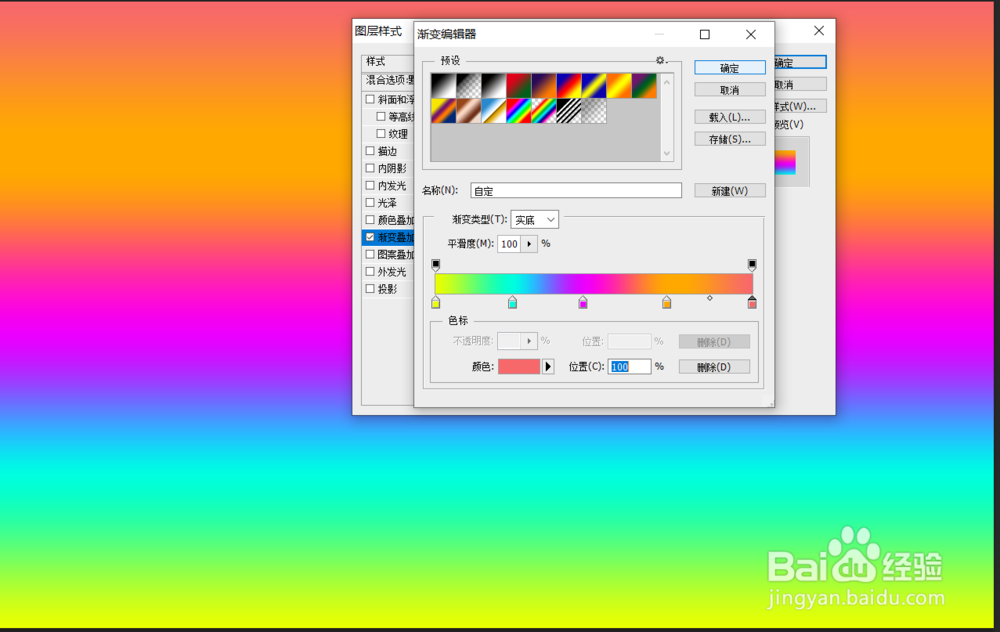

5、最后,为了增加点浪漫,在滤镜里选择高斯模糊增加泡泡的朦胧效果。

6、成品图如下,喜欢的朋友可以尝试一下。
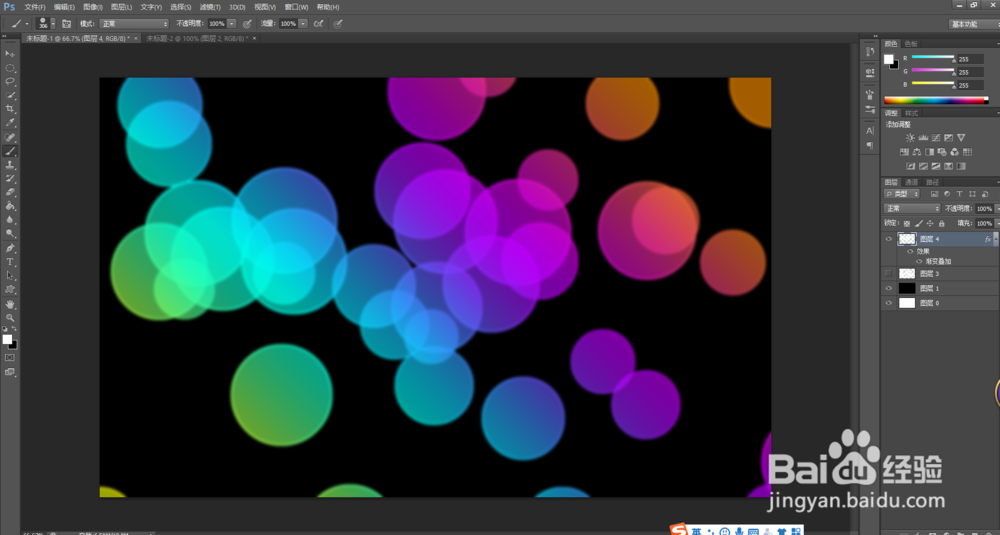
7、总结:五彩泡泡的制作过程最难的就是画笔的设置和渐变色彩的设置,喜欢的朋友可以收藏起来慢慢练习,若有不懂的咨询可咨询我,谢谢观看!
